0.はじめに
FireHDをパソコンにUSB接続でファイルの転送をすることは可能です。
しかし初期設定のままだとUSB接続しても、FireHDを認識はしますが、内部ストレージにアクセスできません。
今回はパソコンでFireHD内部ストレージにアクセスしファイルの転送をする設定を紹介します。
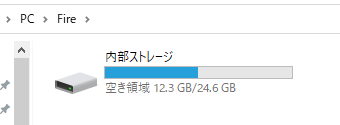
1.準備するもの
- Fire HD 8
- パソコン
- USBケーブル
リンク
リンク
2.FireHDのUSB設定画面からファイル転送に変更する
設定アプリを開き”接続デバイス”をタップ
”設定アプリ”があるのでタップして起動します。
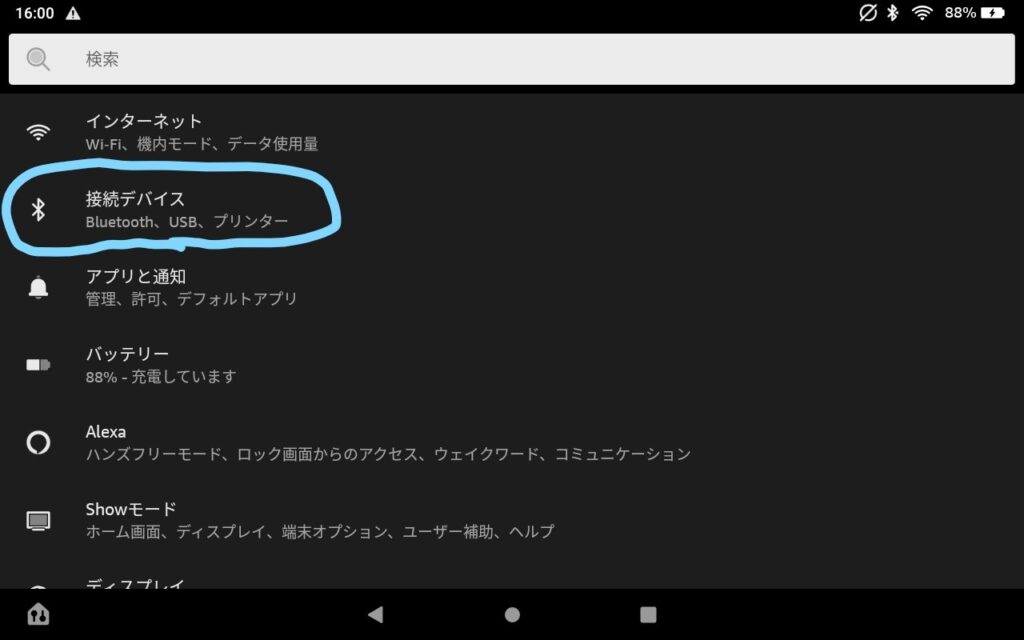
USBをタップ
接続デバイス接続デバイスをタップして開いたらをタップして開いたら”USB”をタップします。
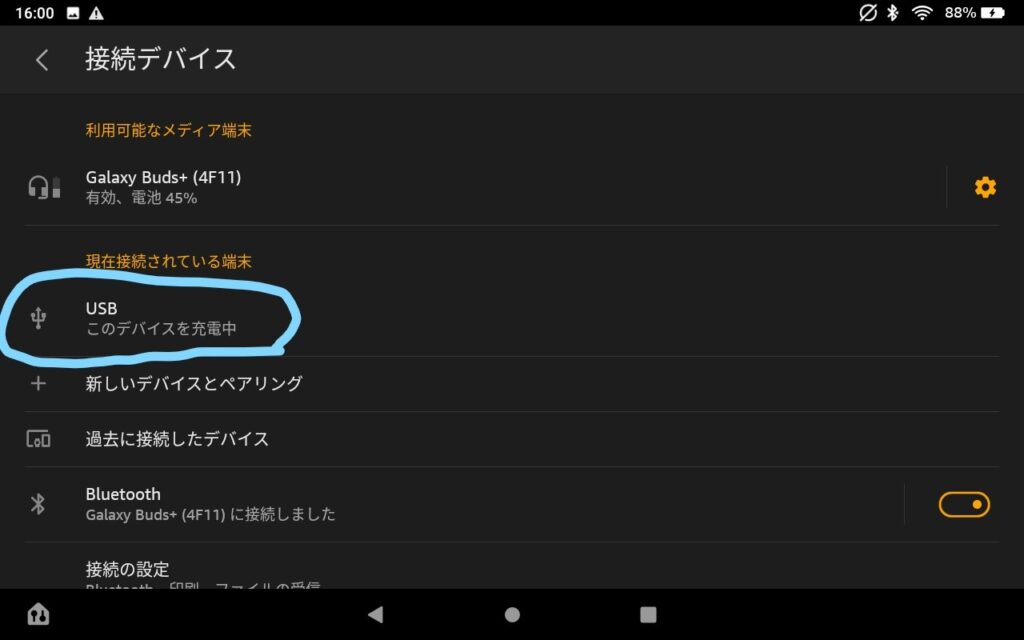
データ転送なし→ファイル転送に変更
USBの設定が開いたら、初期設定”データ転送なし”になっているので”ファイル転送”に変更します。
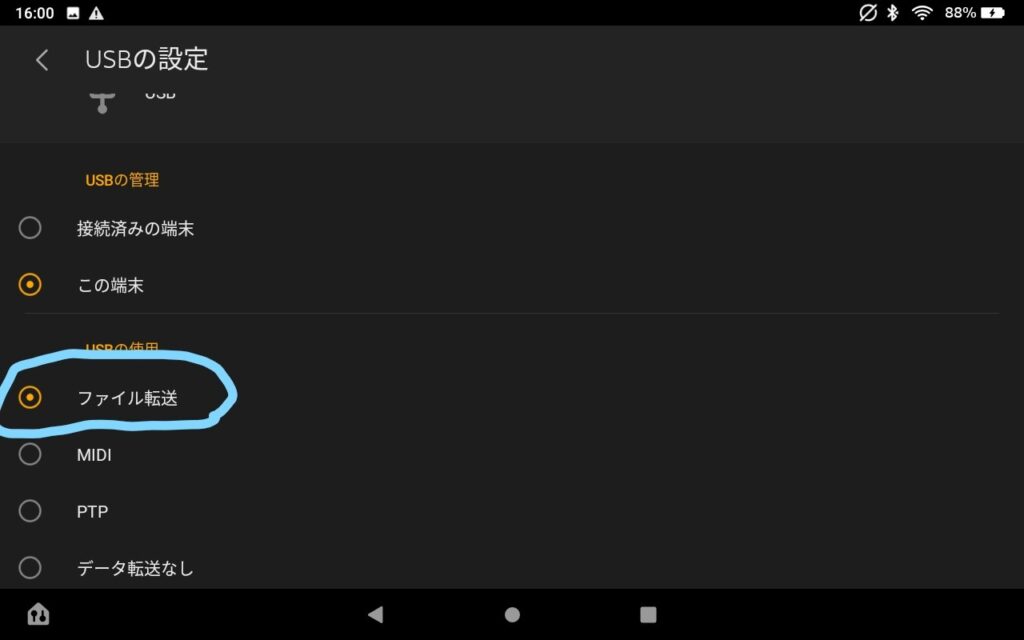
パソコンとFireHDをつなぐ
パソコンとFireHDをUSBで接続すると、FireHDを認識できるようになり、内部ストレージを開くことができます。
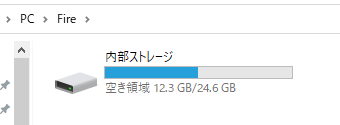

以上。
リンク



